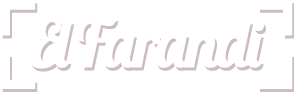Google Lens es una herramienta extraordinaria que facilita el uso de la IA avanzada y a la que incluso se puede acceder desde un ordenador a través de un navegador web. Los usuarios de Android estarán más familiarizados con Google Lens, ya que está integrado en la aplicación de cámara de muchos teléfonos Android. Después de usarlo unas cuantas veces y explorar las distintas opciones, queda claro lo potentes que son las capacidades de procesamiento y análisis de imágenes de Google. Realmente puede leer texto, identificar objetos y mucho más, todo a partir de una imagen.
Google Lens también está disponible en un ordenador de sobremesa mediante un navegador web, como Chrome, Safari o Firefox. Esto significa que el poder del análisis visual de Google se puede disfrutar casi en cualquier lugar. Hay varias formas de acceder a esta función. Tras realizar una búsqueda en Google, el usuario puede hacer clic en la pestaña «Imágenes» para ver las fotos que coinciden con esas palabras clave. Al seleccionar cualquier foto, se abrirá una vista más grande y en la esquina, superpuesto a la imagen, aparecerá un icono de Google Lens. El icono se parece un poco a un cuadrado discontinuo con un punto en el centro. Al hacer clic en el icono de Google Lens se activará la magia y aparecerán puntos sobre la foto mientras Google la analiza. En unos segundos aparecerán los resultados.
Refinar los resultados de Google Lens
Es posible que los primeros resultados de Google Lens no coincidan con la parte de la imagen que interesa al usuario, pero la selección se puede refinar fácilmente. Una forma cuadrada rodeará el área que Lens ha identificado como más relevante. También pueden aparecer en la foto uno o varios puntos blancos, cada uno de los cuales representa un objeto diferente que Lens encuentra en la imagen. Al hacer clic en cualquiera de estos objetivos se mostrará información relevante para ese objeto. El cuadrado resaltado también puede ajustarse arrastrando el borde. Cualquier interacción del usuario con los puntos o el rectángulo actualiza los resultados de coincidencia que aparecen a continuación.
Los usuarios del navegador Chrome de Google pueden acceder a Google Lens haciendo clic con el botón derecho en cualquier imagen del navegador y seleccionando Google Lens en el menú contextual que aparece. En general, Google Lens es una de las herramientas de inteligencia artificial más extendidas y potentes que existen, y puede utilizarse en cualquier dispositivo, incluso en un ordenador de sobremesa o portátil con una búsqueda rápida.
Utiliza Google Lens subiendo una imagen
Otra forma de utilizar Google Lens es buscar con una imagen, directamente desde la página principal de Google o desde los resultados de búsqueda. En cualquiera de las dos páginas, habrá un icono de Google Lens en el extremo derecho de la barra de búsqueda. Haz clic en él y aparecerá la opción de buscar cualquier imagen con Google Lens. Hay dos formas de buscar por imagen. La primera es subiendo un archivo de imagen guardado que esté en el portátil o PC del usuario. El segundo método consiste en pegar el enlace de la imagen, que se puede encontrar abriendo cualquier imagen de Internet en una nueva pestaña y copiando el enlace desde la barra de direcciones del navegador.
Una vez añadida la imagen o el enlace a Google Lens, éste mostrará los resultados pertinentes. Los usuarios tienen varias opciones. Pueden ver resultados relevantes para la imagen, igual que lo harían en la búsqueda de imágenes de Google. Como alternativa, los usuarios pueden hacer clic en «Buscar el origen de la imagen» para localizar la página web en la que se subió. Los usuarios también tienen la opción de seleccionar partes de la imagen para buscar esos resultados. Al hacer clic en la opción «Texto», los usuarios pueden resaltar cualquier texto de la imagen y buscarlo en Google. Por último, la opción «Traducir» permite traducir cualquier texto de la imagen a otro idioma. Esta es una forma práctica de utilizar Google Lens para encontrar información relevante a partir de imágenes a las que el usuario ya tiene acceso.
Utiliza Google Lens en el escritorio con Bard
La integración de Google Lens también está disponible con el chatbot conversacional de Google, Bard. Google Bard funciona como ChatGPT, respondiendo a solicitudes y preguntas, proporcionando respuestas, explicando investigaciones complicadas e incluso dando ideas a los usuarios. Para utilizar Google Lens con Bard, basta con pegar el enlace de una imagen encontrada en la Búsqueda de Google. La forma más sencilla de hacerlo es buscar una imagen en Google Imágenes y hacer clic en «Abrir imagen en una pestaña nueva». Pega la URL en Bard y te proporcionará información contextual sobre la imagen.
A partir de aquí, los usuarios pueden introducir indicaciones adicionales. Por ejemplo, si suben una imagen de dos perros, pueden pedir a Bard que escriba un pie de foto de Instagram para la imagen. O si un usuario sube una foto de unas sandalias, Bard puede sugerirle cómo combinarlas con diferentes conjuntos. Google también está introduciendo la posibilidad de subir imágenes directamente a Bard, lo que debería facilitar mucho el proceso de uso de Google Lens.